Hur man lägger till en bild till en video för TikTok - enkla sätt
TikTok är en berömd applikation för sociala medier som många människor över hela världen använder. Många videoinnehåll som cirkulerade på internet kom från TikTok. Med TikTok kan du också skapa olika videostilar som du kan använda för att skapa videoinnehåll. En av videostilarna som många använder är att lägga till bilder i sina videor. Dessutom kan du anpassa din TikTok-video när du lägger till en bild till den. Vissa användare vet dock inte hur man lägger till bilder till sitt videoinnehåll. Och om du är en av dessa personer vill du förmodligen läsa det här inlägget. Du lär dig lätt hur man lägger till en bild i en TikTok-video i den här artikeln.
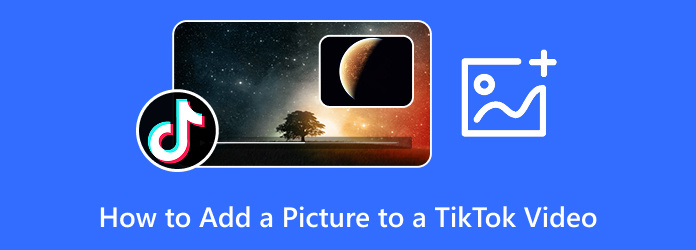
Del 1. 3 metoder för hur man lägger foto på TikTok-video
Du kan göra tre alternativ för att lägga till ett foto till din TikTok-video:
- 1. Lägga till ett foto i mitten av din video.
- 2. Gör ditt foto som bakgrund.
- 3. Gör en TikTok-video med ditt foto.
Vilken som helst av de tre kan du använda bilderna som sparats i ditt galleri och använda dem som bakgrunds- eller videoinnehåll.
Metod 1. Lägg till ett foto i mitten av din TikTok-video
steg 1Öppna din TikTok-app på din telefon. På huvudgränssnittet för TikTok, tryck på +-tecknet-knappen för att skapa en video.
steg 2Och klicka sedan på post ikonen för att börja spela in en video.
steg 3Och om du vill infoga fotot klickar du på Stopp-knappen för att pausa inspelningen.
steg 4Klicka sedan på effekter fliken bredvid inspelningsknappen. Här väljer du den gröna skärmeffekten med nedåtpilen.
steg 5Tryck Flip knappen på den bakre kameran. För om du använder den främre kameran kommer den att fånga ditt ansikte.
steg 6Välj sedan ett av dina foton från ditt fotogalleri. När du har valt ditt foto, tryck på post igen.
steg 7Om du nu är nöjd med tidpunkten för ditt fotos utseende, gå till effekter och knacka på avaktivera ikonen för att ta bort fotot och gå tillbaka till videon du spelar in.
steg 8Och när du är klar, tryck på Kolla upp knappen för att avsluta videon du skapar. På nästa skärmgränssnitt kommer du att se förhandsgranskningen av din video.
Tips. Du kan ändra längden på dina klipp genom att trycka på knappen Justera klipp.
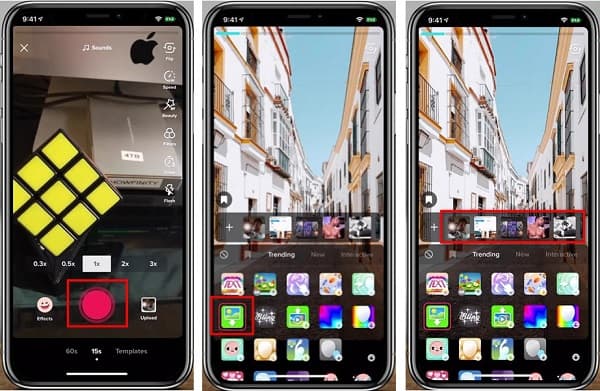
Metod 2. Lägg till ett foto till bakgrunden till din TikTok-video
Om du är van vid att titta på videoinnehåll på TikTok har du förmodligen tittat på en video som är skapad med nästa metod som vi kommer att lära dig.
steg 1Öppna din TikTok-app och tryck på i appens huvudgränssnitt + sign-knappen från Hem skärm för att skapa en ny TikTok-video.
steg 2Och tryck sedan på post knappen längst ned på skärmen för att spela in en video.
steg 3Klicka sedan på stoppa knappen för att pausa inspelningen av din video.
steg 4Gå till effekter fliken och tryck på grön skärm panel. Välj sedan Grönt fotogalleri ikonen och ändra bakgrunden för din video.
steg 5Välj sedan ett foto från ditt galleri att ställa in som bakgrund för din video.
steg 6Tryck till sist på post knappen igen för att fortsätta spela in videon du gör. Och tryck på Kolla upp knappen för att avsluta processen.
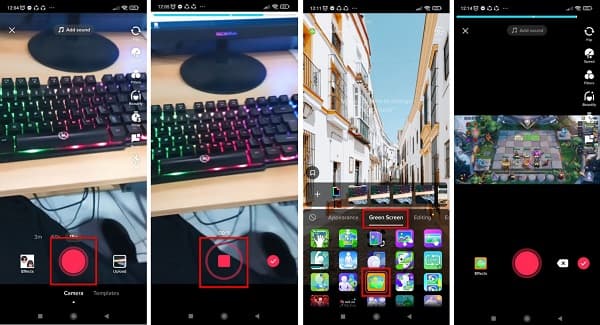
Metod 3. Skapa en TikTok-video med foton
Med hjälp av TikTok-appen kan du också göra en video av collagetyp med dina foton. Den här metoden är enklare än att spela in en video eftersom du bara behöver lägga till bilder från din kamerarulle. Så om du letar efter ett sätt att sätta ihop videor och bilder på TikTok, kan du använda den här metoden. Här är en enkel guide för att skapa en TikTok-video med dina foton.
steg 1Starta TikTok-appen på din telefon. Tryck på + teckenikon på huvudprogramvarans gränssnitt för att spela in en video.
steg 2Gå sedan till Ladda, Tryck på Bilder panelen ovanför appens gränssnitt och välj de bilder du vill lägga till i din video.
steg 3För att enkelt navigera i bilderna du vill ladda upp, tryck på Alla knappen längst upp på skärmens gränssnitt.
steg 4När du har valt fotona trycker du på Nästa knappen för att gå vidare till nästa steg.
steg 5Sedan kommer du att se förhandsgranskningen av fotokollagevideon du skapar. Du kan lägga till bakgrundsmusik genom att trycka på Ljud knapp.
steg 6Slutligen knacka på Nästa knappen för att avsluta saker.
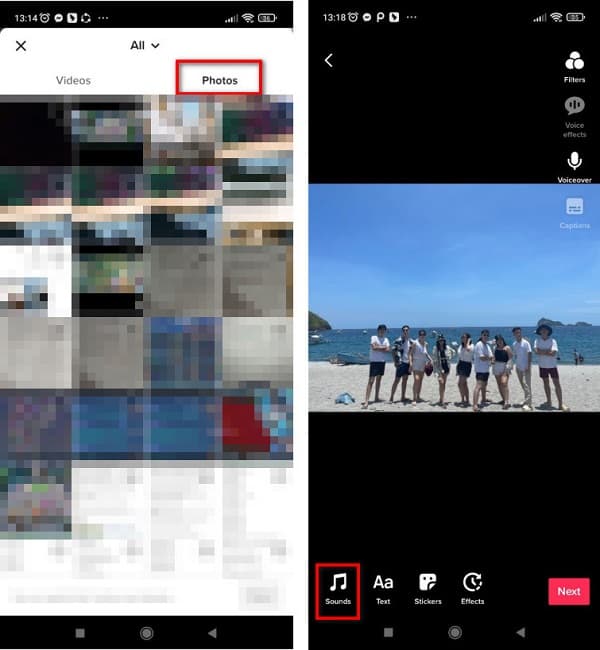
Och det är allt! Det är metoderna för hur man lägger till foton i en TikTok-video. Men om du vill använda andra program med många redigeringsfunktioner som du kan använda, fortsätt för att läsa nästa del.
Del 2. Hur man lägger till en bild till en TikTok-video med det ultimata verktyget
Med hjälp av andra program kan du också lägga till en bild till en TikTok-video. Du måste dock ladda ner TikTok-videon först så att du kan lägga till ett foto till din TikTok-video.
Tipard Video Converter Ultimate är ett populärt program som kan laddas ner på alla mediaplattformar, som Windows och Mac. Denna app låter dig göra många saker; en är att lägga till bilder till dina videor med hjälp av funktionen Lägg till vattenstämpel. Den stöder många filformat, såsom MKV, MOV, MP4, AVI, FLV och 500+ mer. Och om du letar efter en lättanvänd app är det här verktyget bäst lämpat för dig. Dessutom har den många redigeringsfunktioner som du kan använda, inklusive video, trimmer, videosammanslagning, vattenstämpelborttagare etc. Följ därför de enkla stegen nedan om du är intresserad av att använda den här appen.
Hur man lägger en bild på en TikTok-video med Tipard Video Converter Ultimate:
steg 1Download Tipard Video Converter Ultimate genom att klicka på Download knappen nedan. Och kör sedan appen.
steg 2Gå till Verktygslåda panelen och klicka på Video vattenstämpel verktyg.
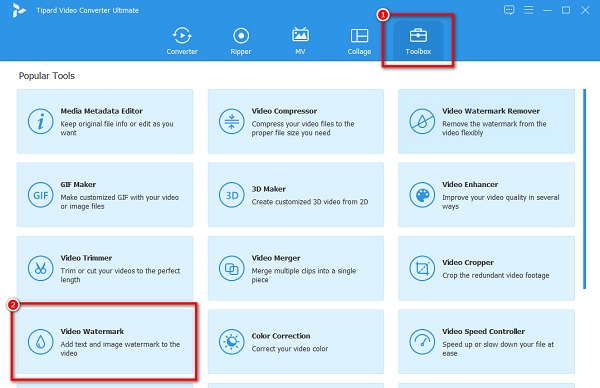
steg 3Klicka sedan på + sign-knappen för att ladda upp TikTok-videon.
steg 4Och klicka sedan på bild vattenstämpel. Välj sedan bilden som du vill lägga till i din video. Den visas automatiskt i förhandsgranskningen av din video.
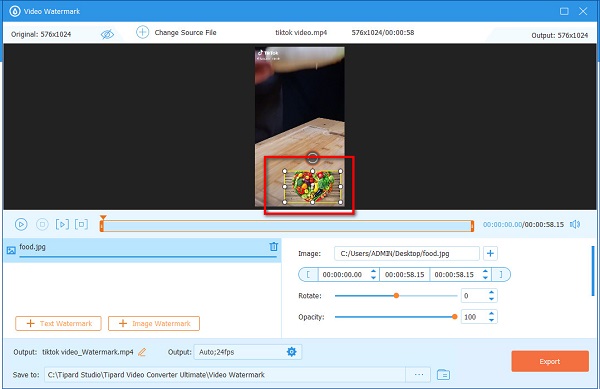
steg 5Slutligen klickar du på Exportera knappen för att spara din video.
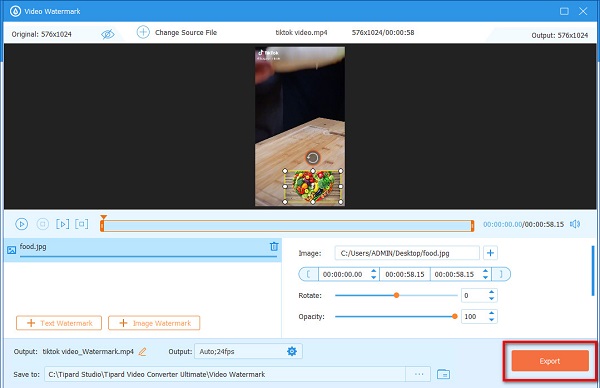
Utökad läsning:
Hur man lägger in bild i video med iMovie på iPhone och Mac
Hur man lägger över bilder online, offline och på premiär
Del 3. Vanliga frågor om att lägga till bilder till TikTok-videor
Kan du lägga till flera foton i en TikTok-video?
Ja. Du kan lägga till två eller flera bilder till din TikTok-video. Vissa verktyg låter dig också lägga till flera bilder till din TikTok-video.
Kan du lägga över bilder på en video med TikTok?
Ja. Med hjälp av TikTok-appeffekterna kan du lägga över bilder på dina videor.
Kan en iPhone kombinera bilder och videor?
Som tur är har iPhone en app som kan kombinera bilder och videor, iMovie. Du kan använda iMovie för att lägga över, göra en fotokollagevideo och kombinera bilder och videor.
Slutsats
Nu när du vet hur du lägger till en bild i en TikTok-video kan du välja bland de metoder du kommer att använda, beroende på vad du vill göra på din video. Men om du vill använda ett verktyg där du kan lägga till många bilder till din TikTok-video, ladda ner Tipard Video Converter Ultimate.







